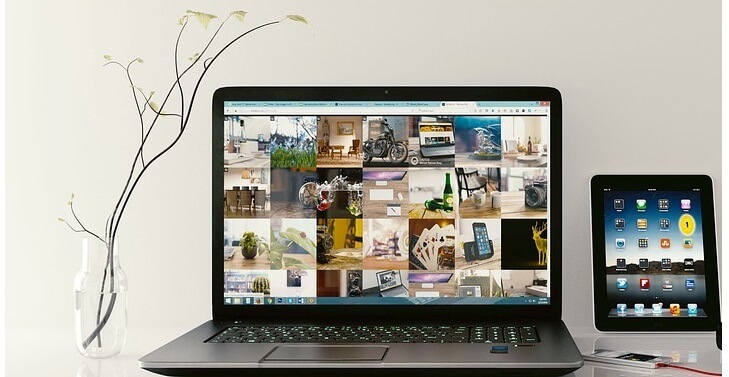
이 소프트웨어는 드라이버를 계속 실행하여 일반적인 컴퓨터 오류 및 하드웨어 오류로부터 안전하게 보호합니다. 간단한 3 단계로 모든 드라이버를 확인하세요.
- DriverFix 다운로드 (확인 된 다운로드 파일).
- 딸깍 하는 소리 스캔 시작 문제가있는 모든 드라이버를 찾습니다.
- 딸깍 하는 소리 드라이버 업데이트 새 버전을 얻고 시스템 오작동을 방지합니다.
- DriverFix가 다운로드되었습니다. 0 이번 달 독자.
Windows 10, Windows 8.1에서는 대부분의 시스템 설정이 Windows 8과 동일하게 유지되었으며 최신 Windows 8.1 업데이트가 출시 된 경우에도 마찬가지입니다. 다음은 Windows 10, Windows 8.1 PC 또는 태블릿에서 PC 정보 섹션에 액세스하는 방법에 대한 빠른 가이드입니다.
컴퓨터에 대한 자세한 정보를 빠르게보고 싶은 이유는 제품 ID, 프로세서, 설치된 RAM 펜과 터치가 있는지 여부. 물론 이전과 마찬가지로 "이 PC"로 이름이 변경된 내 컴퓨터 Windows 8.1 및 Windows 10 출시와 함께. 거기에서 마우스 오른쪽 버튼을 클릭하고 속성을 선택하십시오. 그리고 그게 다야.
- 또한 읽으십시오: 수정: Windows 설정이이 컴퓨터의 하드웨어에서 실행되도록 구성 할 수 없습니다.
그러나 당신이 찾고 있다면 Windows 경험 지수, 안타깝게도 Windows 8.1 또는 Windows 10에서는 기본적으로 사용할 수 없으며 다시 가져 오려면 타사 도구를 사용해야합니다. 이제 속성을 마우스 오른쪽 버튼으로 클릭하여 일반적으로 수행하는 것과 동일한 정보에 빠르게 액세스하려면 다음을 수행하면됩니다.
Windows 8.1에서 PC 정보 표시
- 열기 참 바 검색, 손가락을 오른쪽 모서리로 스 와이프하거나 마우스를 그곳으로 이동하거나 Windows 로고 + W를 누릅니다.
- 거기에 입력 PC 설정
- 그런 다음 선택 PC 및 장치
- 거기에서, PC 정보 선택, 다음과 같은 내용이 표시됩니다.
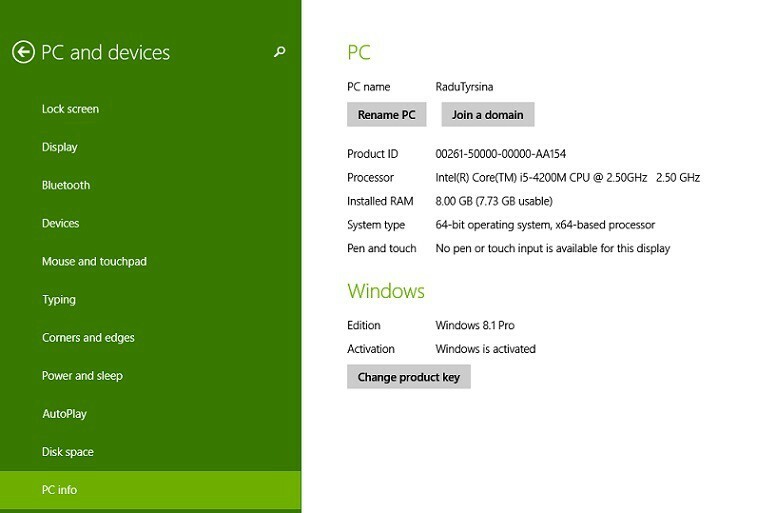
Windows 10의 바탕 화면에 컴퓨터 정보 표시
위에서 언급했듯이 컴퓨터 사양 및 구성을 표시하기 위해 따라야 할 단계는 Windows 10에서 약간 다릅니다. 설정> 시스템> 정보로 이동해야합니다. Windows는 컴퓨터 사양 및 OS 버전에 필요한 모든 정보를 나열합니다.
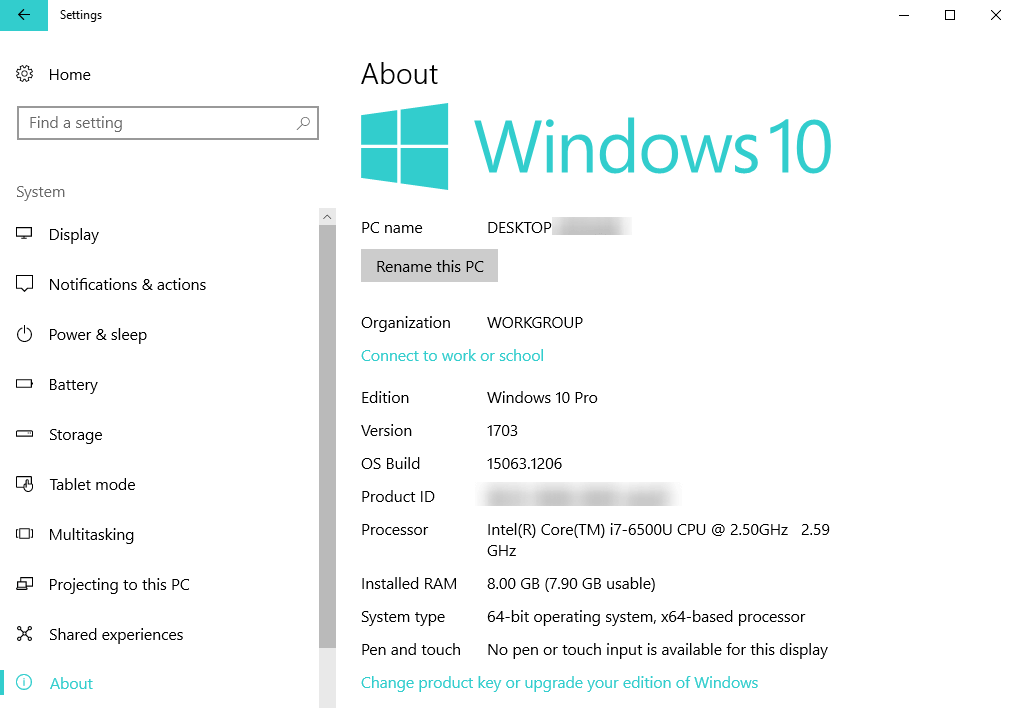
따라서 보시다시피 Windows 8, Windows 8.1 및 Windows 10 데스크톱 또는 태블릿 장치에 대한 자세한 정보를 볼 수 있습니다. 또한 현재 실행중인 Windows 버전과 활성화 여부도 표시됩니다. 활성화에 대해 이야기하면서 일부 사용자는 최근에 자신의 Windows 8.1, Windows 10 업데이트가 잘못되어 정품 인증이 재설정되었습니다..
확인해야 할 관련 이야기 :
- 수정: Windows 10, 8, 8.1에서 전원 계획 정보를 사용할 수 없음
- 이 웹 사이트는 신원 정보를 제공하지 않습니다: 경고를 제거하는 방법
- Windows 10에서 '정보 손실을 방지하기 위해 프로그램 닫기'메시지 [Fix]


